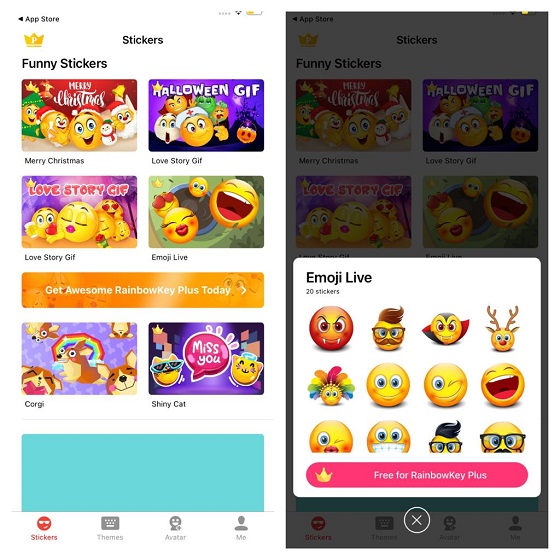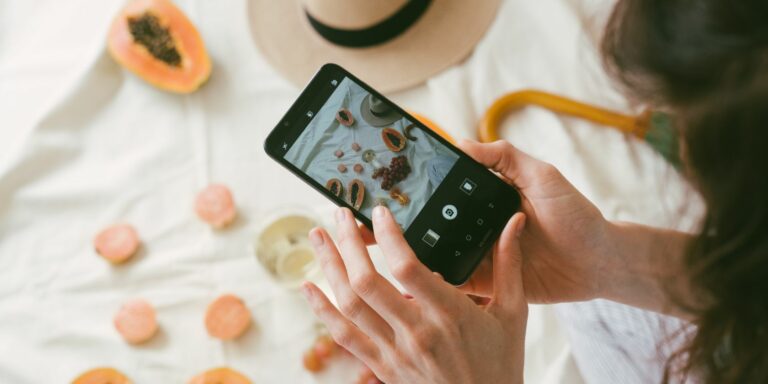Как настроить и настроить функцию «Не беспокоить» на Android
Поскольку наша жизнь становится все более зависимой от смартфонов, иногда становится крайне важно сделать перерыв. Может быть, вы проводите вечер со своими детьми или встречаетесь с друзьями за ужином. В это время разумно приостановить постоянный поток предупреждений с вашего телефона.
Лучший способ сделать это — включить встроенный в телефон режим «Не беспокоить». Вот как настроить и максимально эффективно использовать функцию «Не беспокоить» на Android.
Что такое режим «Не беспокоить»?
Параметр «Не беспокоить» для непосвященных позволяет на некоторое время отключить все уведомления, включая телефонные звонки. Вы можете использовать его, когда хотите непрерывно вздремнуть, поговорить о реальной жизни, не отвлекаясь на телефон, когда вы пытаетесь проводить меньше времени со своим смартфоном и в других случаях.
Вы можете запланировать автоматическую активацию режима каждый день в установленное время или включить его вручную, когда захотите. Android также дает вам возможность настроить исключения для уведомлений или звонков от определенного набора контактов, даже в режиме «Не беспокоить».
Программы для Windows, мобильные приложения, игры - ВСЁ БЕСПЛАТНО, в нашем закрытом телеграмм канале - Подписывайтесь:)
По сути, он делает то, что говорит его название. Это быстрый способ отключиться от сети и не отвлекаться постоянно на свой смартфон.
Как использовать функцию «Не беспокоить» на Android
Чтобы начать работу с режимом «Не беспокоить», перейдите в настройки телефона и перейдите на страницу «Звук». Там прокрутите вниз и нажмите «Не беспокоить». Если ваш телефон поставляется с пользовательским скином и вы не видите там опцию, попробуйте найти ее в настройках.
На целевой странице «Не беспокоить» у вас будет множество параметров, которые позволят вам настроить его именно так, как вы хотите. По умолчанию режим «Не беспокоить» блокирует почти все уведомления, кроме будильников и звонков от ваших любимых контактов. Чтобы просто включить режим «Не беспокоить» с настройками по умолчанию, нажмите кнопку «Включить сейчас», и все готово.
Настройка расписаний
Если вы хотите сначала настроить работу режима «Не беспокоить», вы можете погрузиться в инструменты настройки. Для начала вы можете посмотреть расписание, когда должен срабатывать режим «Не беспокоить».
У вас есть несколько пресетов на выбор. Конечно, вы можете создать новый, если хотите. Например, пресет «Спящий» работает всю неделю. Он применяет настройки режима «Не беспокоить» ночью и отключается либо при звонке будильника, либо в выбранное вами время утром.
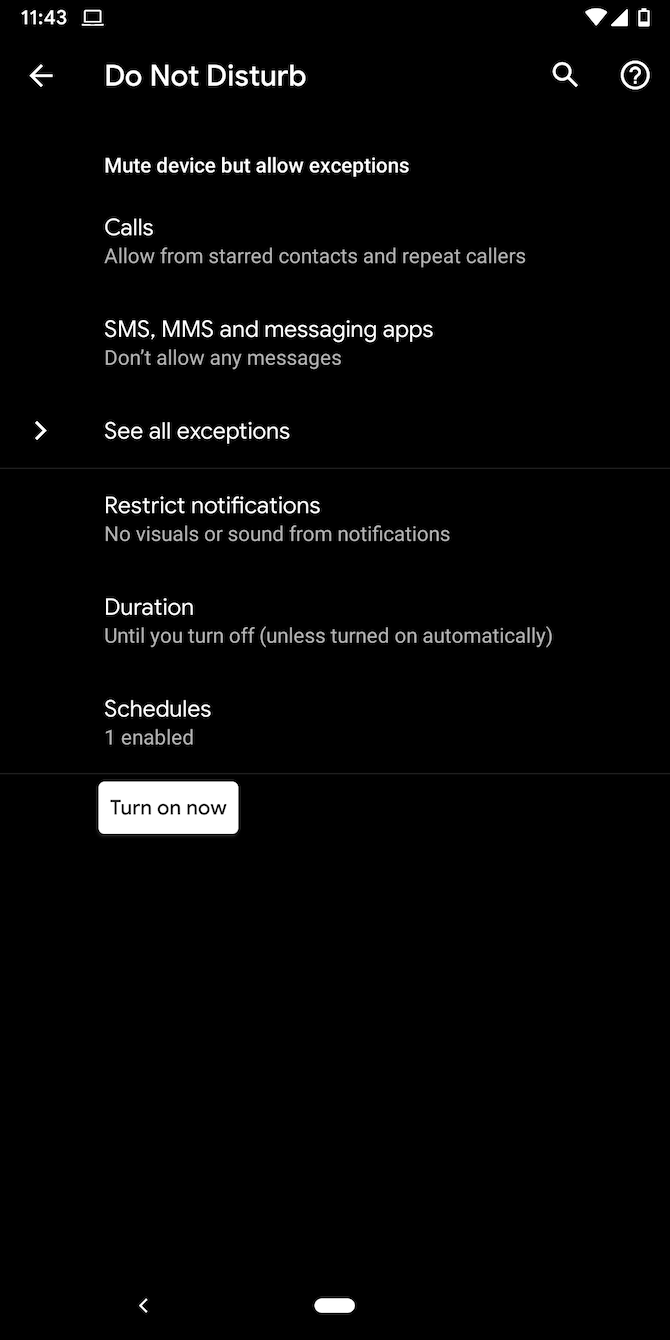
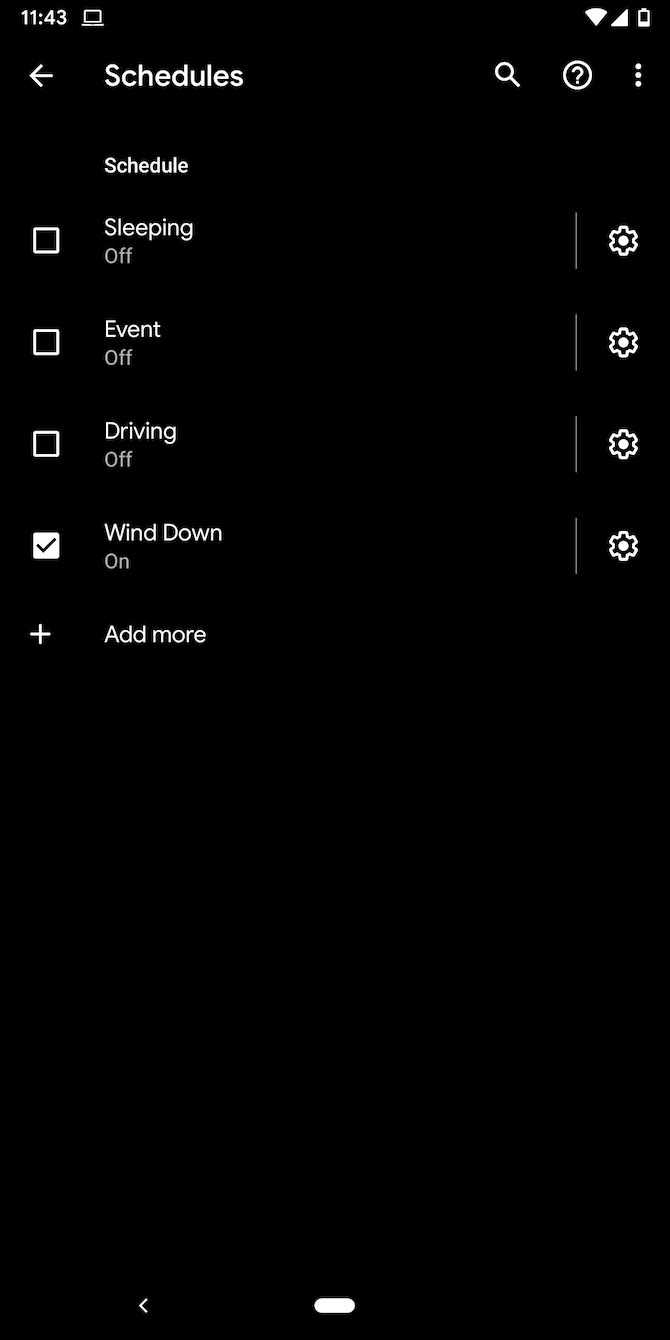
Точно так же вы можете настроить его для вождения или когда вы посещаете мероприятие в своем Календаре Google. Чтобы добавить больше, нажмите кнопку «плюс» внизу и выберите, основывать ли свое расписание на событии или времени. Укажите значения по своему усмотрению и включите их.
Если вы предпочитаете не планировать режим «Не беспокоить» и включать его вручную только при необходимости, вам необходимо проверить настройку «Продолжительность». Это позволяет вам запускать режим «Не беспокоить» в течение фиксированного периода времени или оставлять его активным до тех пор, пока вы не отключите его самостоятельно.
Настройте ограничения и исключения
Затем вернитесь на домашнюю страницу режима «Не беспокоить», чтобы узнать больше об ограничениях и исключениях.
Все ваши уведомления по умолчанию приостановлены, но вы можете изменить это и по-прежнему получать их молча. Чтобы изменить это поведение, коснитесь параметра «Ограничить уведомления» (отображается как «Уведомления» в более ранних версиях Android). Здесь вы можете выбрать, отключает ли ваш телефон только уведомления или отключает звук, а также удаляет их визуальный элемент. Третий вариант позволяет вам иметь пользовательскую конфигурацию.
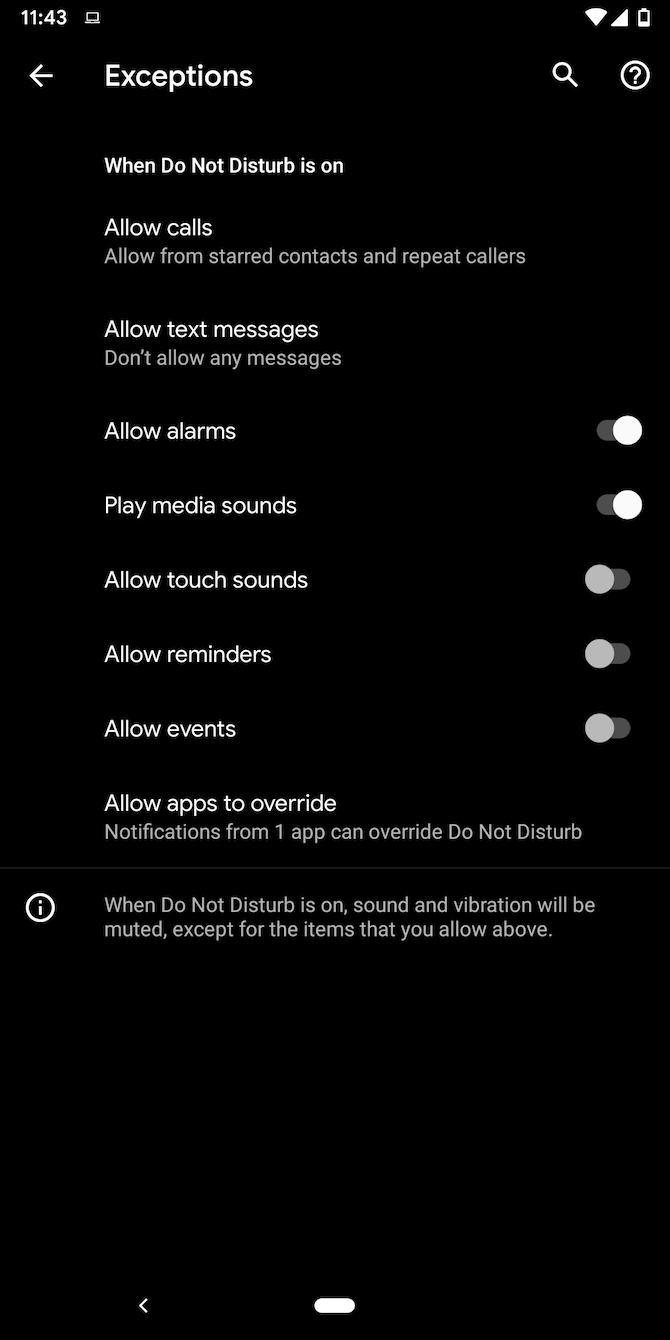
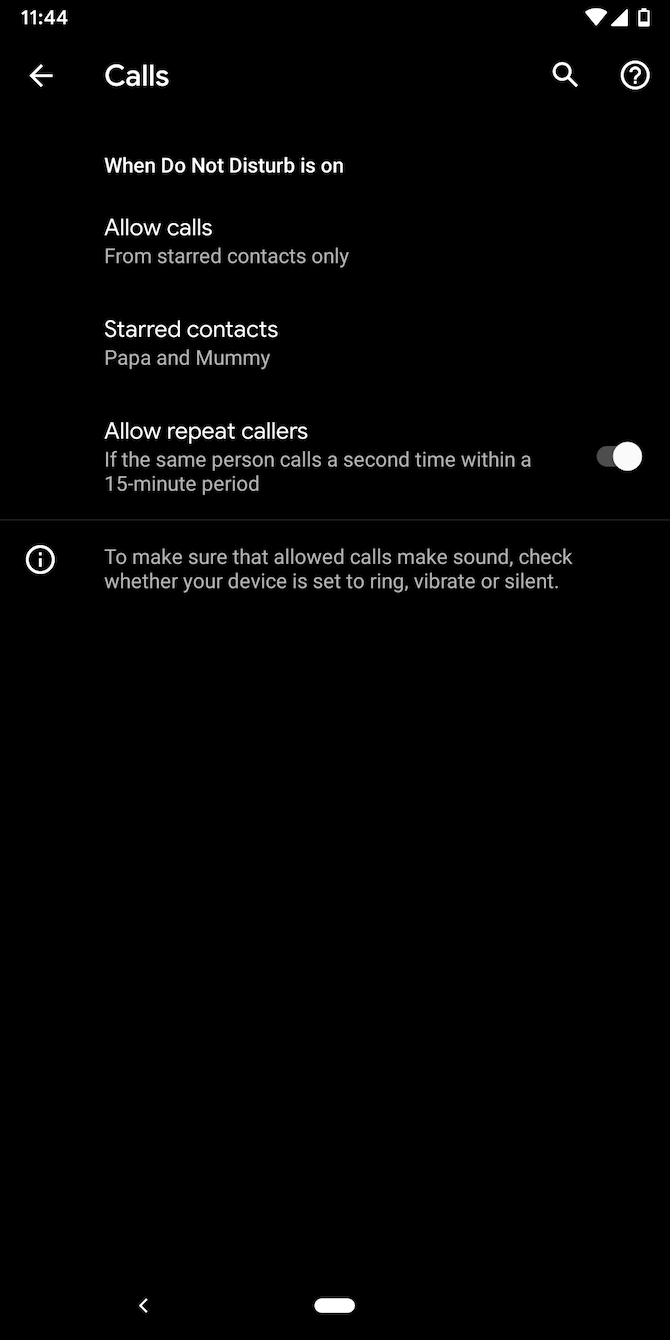
Нажмите маленькую кнопку с шестеренкой, чтобы получить доступ к более полному набору правил. Вы можете указать, должен ли режим «Не беспокоить» отображать точки уведомлений на главном экране, скрывать их из списка уведомлений и т. д.
Последняя страница, которую вам нужно посетить, это «Просмотреть все исключения». Здесь вы можете настроить, как режим «Не беспокоить» должен обрабатывать различные прерывания, такие как звонки, SMS-сообщения и сигналы тревоги.
Для звонков вы можете выбрать, через каких абонентов разрешено проходить. Вы можете разрешить входящие звонки от кого угодно, контакты или только ваши любимые контакты. Кроме того, есть настройка, позволяющая пропустить любого, кто звонит вам во второй раз, в течение 15 минут.
Точно так же вы можете выбрать контакты, чьи SMS-сообщения могут пинговать вас, даже когда функция «Не беспокоить» активна. Кроме того, вы можете решить, могут ли другие предупреждения, такие как напоминания, события и звуки касания, беспокоить вас или нет. Кроме того, вы можете строго заблокировать отвлекающие приложения, используя встроенную в Android функцию режима фокусировки.
Добавьте режим «Не беспокоить» в быстрые настройки.
Конечно, навигация по двум страницам настроек не кажется удобной каждый раз, когда вы хотите перевести свой телефон в режим «Не беспокоить». Вместо этого вы можете добавить переключатель «Не беспокоить» в панель быстрых настроек телефона.
Для этого дважды потяните шторку уведомлений вниз и коснитесь значка карандаша. Перетащите плитку «Не беспокоить» в верхний раздел в удобное место. Затем просто нажмите кнопку «Назад» на своем телефоне, и все готово. Параметр «Не беспокоить» теперь находится в нескольких свайпах.
Попробуйте также сторонние приложения «Не беспокоить»
Если встроенный в Android режим «Не беспокоить» вас немного утомляет, вы также можете попробовать сторонние приложения. Мы рекомендуем автоматический режим «Не беспокоить» и игровой режим.
1. Автоматический режим «Не беспокоить»
Auto Do Not Disturb имеет простой дизайн, который позволяет быстро блокировать вызовы и отключать уведомления на некоторое время. Вы можете активировать его на основе определенного периода, событий календаря, Wi-Fi, к которому вы подключены, вашего текущего местоположения и других условий.
Вы можете создавать настраиваемые профили и назначать им приоритет, чтобы более приоритетные всегда перевешивали низкоприоритетные. Кроме того, он позволяет настраивать действия при включении или отключении режима «Не беспокоить».
Скачать: Авто Не беспокоить (доступна бесплатная премиум-версия)
2. Игровой режим
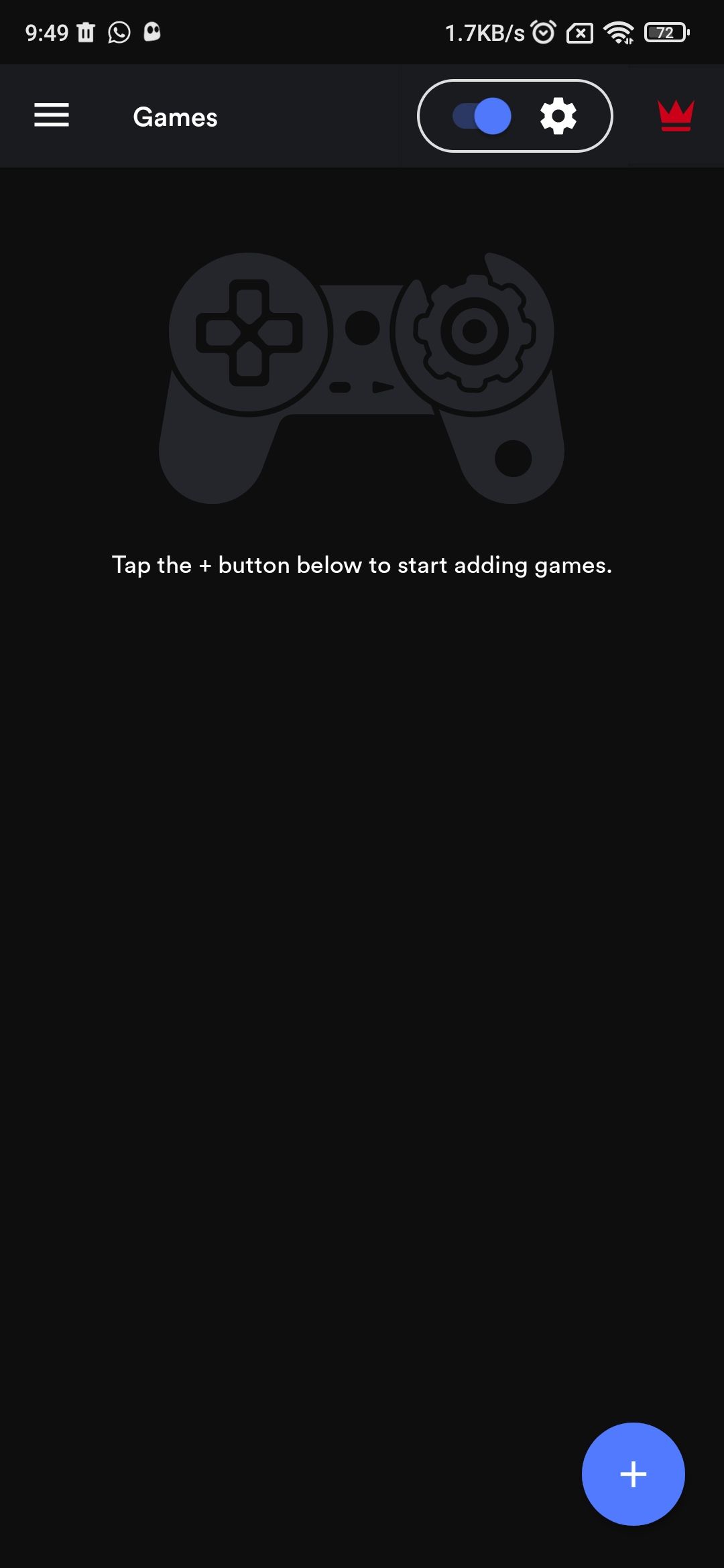
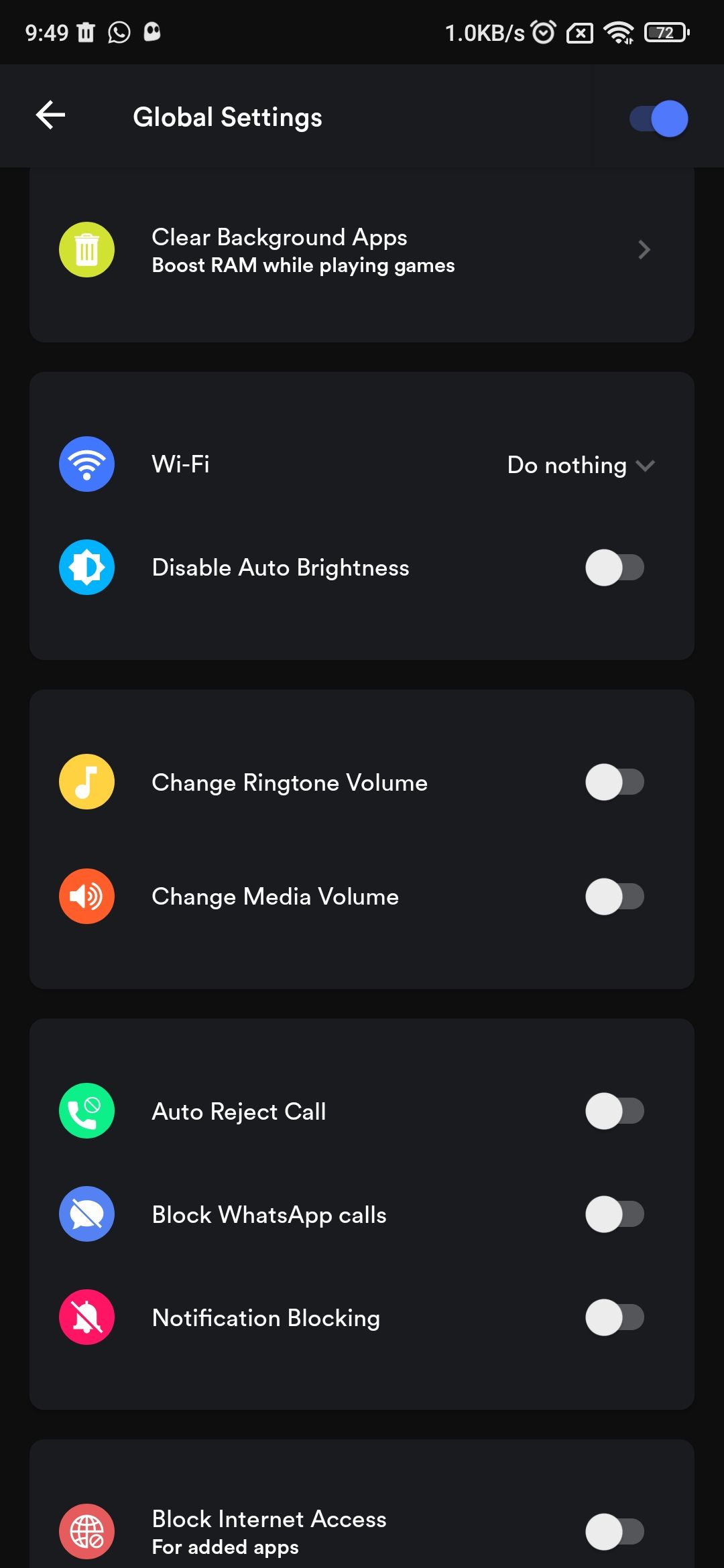
Как следует из названия, это приложение предназначено для тех случаев, когда вы играете в мобильную игру и не хотите, чтобы вас беспокоили в ключевые моменты. Приложение позволяет вам легко управлять уведомлениями и некоторыми другими настройками во время игры. После включения игровой режим может блокировать все оповещения, автоматически отклонять телефонные звонки и очищать фоновые приложения.
Тем не менее, вы можете сделать гораздо больше, чтобы расширить возможности мобильных игр, если вас это особенно интересует.
Скачать: Игровой режим (бесплатно, доступна подписка)
Управляйте своими Android-уведомлениями
В режиме «Не беспокоить» вы можете легко сосредоточиться на этой встрече или наслаждаться отдыхом, не беспокоясь. Но вам не всегда нужно выключать их все.
Даже вне режима «Не беспокоить» вы можете научиться лучше настраивать систему уведомлений Android, чтобы вас отвлекали только самые важные дела.